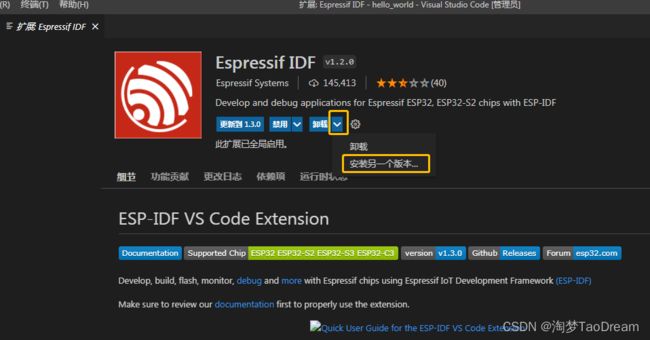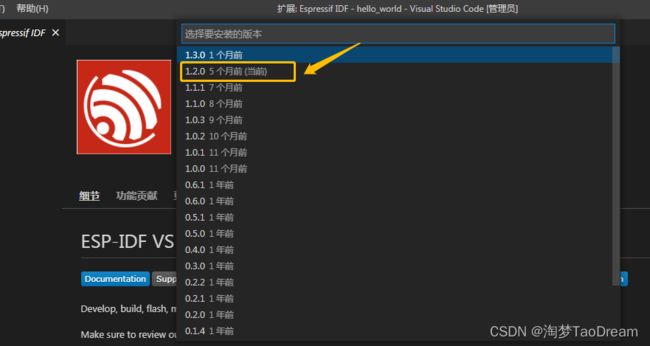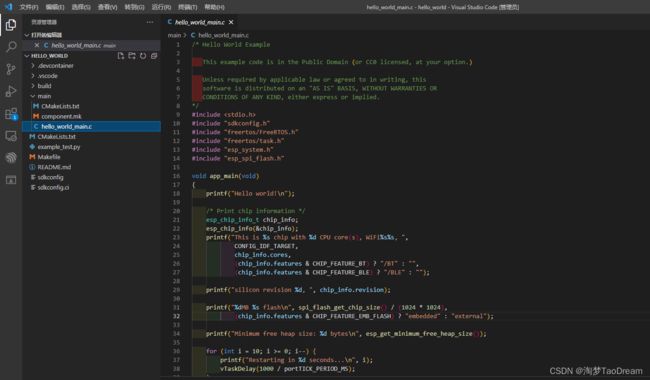图文手把手教程(史上最强):windows下ESP32集成开发环境搭建和HelloWorld显示(乐鑫官方推荐方法-使用VSCode安装ESP-IDF插件)
前言
搭建ESP32的开发环境有很多种,如下:
1)使用开源编译器eclipse。
2)使用安信可AiThinkerIDE_V1.5.2(实际也是eclipse)。
3)使用arduino IDE。
4)使用VSCODE+PlatformIO(可以使用arduino框架、IDF框架等)。
5)使用VSCODE安装ESP-IDF插件(强烈推荐,好用)。
经过本人的探索,我个人推荐使用第5种,这也是乐鑫官方所推荐的方法之一,这种方法搭建出来的开发环境就是集成的开发环境(像keil MDK一样),安装比较简单、易用,非常适合真正做ESP32产品开发的,至于使用windows还是linux,看个人爱好了,windows10下也自带了一个linux,简称叫WSL(Windows Subsystem for Linux),喜欢linux的朋友可以去试一试,本人使用的是windows 7或windows 10所搭建的开发环境。
ESP32开发环境搭建txt文档下载(该博客的mini版本,方便查看):
ESP32开发环境搭建-互联网文档类资源-CSDN下载
一、准备工作
需要下载工具并安装,如下:
1)下载VSCODE:https://code.visualstudio.com/
2)下载git工具:https://git-scm.com/
3)下载python:https://www.python.org/,选择版本Python 3.8.7,下载Windows installer (64-bit)文件。
VSCODE和git的安装,按默认,一路next就好,至于python的安装及环境变量的验证,请参考以下网址的开头部分:
图文手把手教程--ESP8266开发环境搭建(开发平台VSCODE+PlatformIO,框架Arduino、RTOS_SDK)_felix_tao的博客-CSDN博客_esp8266开发平台
二、VSCODE中安装ESP-IDF 插件
2.1 打开VSCODE,安装ESP-IDF插件。
在VSCODE中点击“扩展”,在搜索栏中输入“ESP32”,选择“Espressif IDF”进行安装。
注意:第一次安装是版本号是1.3.0,此版本号有BUG,需要安装版本1.2.0,点击“卸载”旁边的向下按钮,选择“安装另一个版本”,选择1.2.0进行安装即可。
2.2 VSCODE中,使用命令安装ESP-IDF源码框架等。
1)VSCODE中->"查看"->”命令面板“->输入:configure esp-idf extension,选择ESP-IDF:configure esp-idf extension,会弹出“ESP-IDF Setup安装窗口”。
注意:如果一直显示restart Visual Studio Code and run this wizard again,则是上面安装了ESP-IDF 1.3.0版本,需要切换至1.2.0版本。
2)选择EXPRESS 快速安装方式。
3)选择下载的服务器地址和IDF版本号:
a)Select download server:Github(如果选择espressif会出错,访问不到地址)
b)Select ESP-IDF version:v4.4(release version)
c)Enter ESP-IDF container directory:D:\ESP32-IDF\esp
d)Enter ESP-IDF Tools directory (IDF_TOOLS_PATH):D:\ESP32-IDF\.espressif
注意:路径不能有中文或空格,否则会报错。
选择完成后,点击install进行安装,安装的快慢取决于个人的网速,耐心等待一段时间直至安装完成。
4)全部安装完后,ESP-IDF和ESP-IDF Tools所在路径。
如果一台电脑已经安装完所有的ESP-IDF和ESP-IDF Tools等,另一台电脑也需要安装,则只需要将需要的文件copy到自定义路径(路径不能有中文或空格),通过VSCODE打开ESP-IDF Setup安装窗口,选择该路径,则会很快就安装完毕,省事不少。
通过复制方法安装ESP32-IDF插件-使用说明
5)关于安装到一半,突然中断了的处理方法。
例如下载和安装完了ESP-IDF,但ESP-IDF Tools安装到一半,由于访问不到github服务器而中断了,这时我们在版本号那一栏选择“Find ESP-IDF in your system”,即让他在已经安装好ESP-IDF的路径来找,那么他就会自动识别而很快跳过这一步,进行安装ESP-IDF Tools这一步。
2.3 打开示例项目,运行heloworld程序。
1)VSCODE中->"查看"->”命令面板“->输入:Show Examples projects->选择Use current ESP-IDF(D:\ESP32-IDF\esp\esp-idf)->弹出示例ESP-IDF Examples。
2)创建helo_world示例工程。
选择工程保存到的路径,因ESP-IDF框架与示例是分离的,所以示例保存的路径可以随意,但需要注意:路径不能有中文和空格,否则报错。这里选择与ESP-IDF同一个目录,方便管理,在该目录下新建一个文件夹为project-example,将helo_world示例工程保存到该文件夹下,完成后在VSCODE中会生成一个helo_world工程。
3)示例项目的编译、烧录和监控操作。
a)编译工程:点击左下角图标ESP-IDF Build project。
b)UART与JTAG选择:VSCODE中->"查看"->”命令面板“->输入:Flash(UART) your project 或者Flash(with JTAG)。
c)COM口选择:VSCODE中->"查看"->”命令面板“->输入:select port to use->选择开发板对应的COM口。
d)烧录工程:点击左下角图标ESP-IDF Flash Device,开发板基本都支持自动下载,如果没有自动下载,则需要按下Boot 键并保持,同时按一下EN 键(此时不要松开 Boot 键)进入“固件下载”模式,通过串口下载固件。
e)串口监控:点击左下角图标ESP-IDF Monitor Device。
f)退出串口监控:按下CTRL+]。
因这里搭建的开发环境是集成开发环境,不需要在终端输入指令,所有的操作只需要点击左下角的图标即可,可以进行“编译、烧录和监控。可视化配置”等等。
4)示例项目的编译。
点击左下角图标进行编译“ESP-IDF Build project”,当右下角出现Build successfully,则表示编译成功,编译过程如下图所示。
5)示例项目的烧录。
首先需要安装串口驱动,我这里的串口芯片是CP210x系列,所以安装CP210x驱动CP210x_Windows_Drivers,如果是CH340,则需要安装CH340驱动。
点击左下角图标进行烧录“ESP-IDF Flash Device”,第一烧录会让选择COM口,选择UART与JTAG,COM口根据自己电脑选择,这里选择COM9和UART。
如果后面要更新COMk口和UART,则请参考上面: 3)示例项目的编译、烧录和监控操作。
烧录成功后,提示:Hard resetting via RTS pin,直接打开串口监视器即可,这里就会显示Hello world!以及倒计时复位,表示烧录成功,烧录过程如下图所示。
6)烧录失败的情况。
a)提示:[Stopped] : OpenOCD Server,这是因为选择了JTAG的原因,而实际用的是串口,切换到串口即可VSCODE中面板中输入:Flash(UART) your project,即可解决。
b)提示:A fatal error occurred: Failed to connect to ESP32: Wrong boot mode detected (0x13)! The chip needs to be in download mode,一般开发板都有自动下载功能,但个别开发板会出现一直connecting....,这里按下开发板上的BOOT键即可。
7)可视化配置菜单。
点击左下角图标ESP-IDF SDK Configuration Editor(menuconfig)->弹出框中输入,例如输入:bluetooth->打勾Bluetooth就会跳出子菜单,进行相应配置后点击保存,然后在工程文件“sdkconfig”中,176行,可以看到CONFIG_BT_ENABLED=y,说明Bluetooth已经使能了,需要注意配置后,需要重新编译才能生效。
8)查看编译后占用的RAM和ROM大小。
先按CTRL+E,然后快速按下S键,弹出IDF-Size Analysis,可以看到占用的RAM和FLASH大小。
参考网址和参考视频
参考网址1:https://docs.espressif.com/projects/esp-idf/zh_CN/stable/esp32/get-started/
参考网址2:https://github.com/espressif/vscode-esp-idf-extension/blob/master/docs/tutorial/install.md
参考视频1:https://www.bilibili.com/video/BV17p4y167uN?p=1
参考视频2:https://www.bilibili.com/video/BV1cR4y1x7Gp/?spm_id_from=333.788.recommend_more_video.0